win8磁盘占用100%的解决方法
- 王林转载
- 2024-04-02 20:10:25957浏览
经过php小编草莓的研究,发现win8系统磁盘占用100%的问题是一个常见的困扰。在解决此问题时,用户可以尝试通过任务管理器关闭相关进程、检查并清理系统垃圾文件、升级系统补丁等方法。只要按照正确的步骤和方法操作,很可能会解决这一烦人的磁盘占用问题,让电脑恢复正常运行。
1、开机后磁盘占用高,是因为Win8 默认启用了Superfetch服务;如图所示:
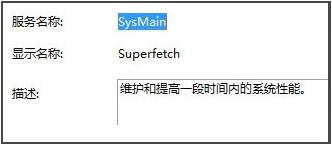
2、这个服务的主要功能是加快程序的启动速度,开机以后,系统将那些经常使用的程序,预先从硬盘加载到内存中,这样,程序首次启动时就能很快加载。当然,这样也有一个坏处,开机以后,即使你什么也没做,磁盘占用率也非常高。如图所示:
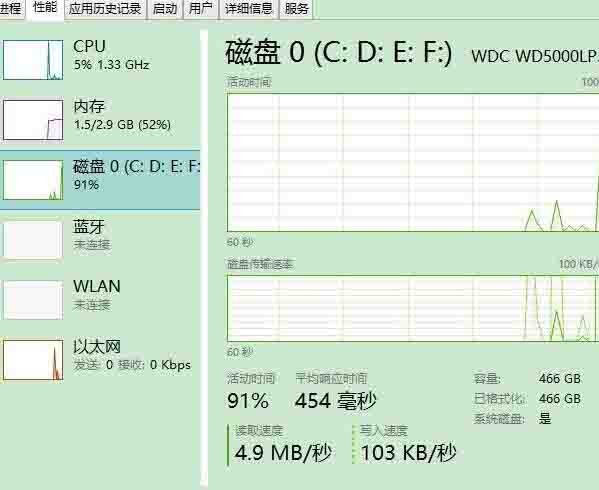
二、解决方法
1、在桌面的【这台电脑】上右击,选择【管理】;如图所示:
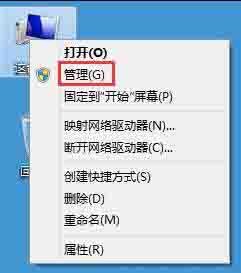
2、展开【服务和应用程序】,点击【服务】;如图所示:
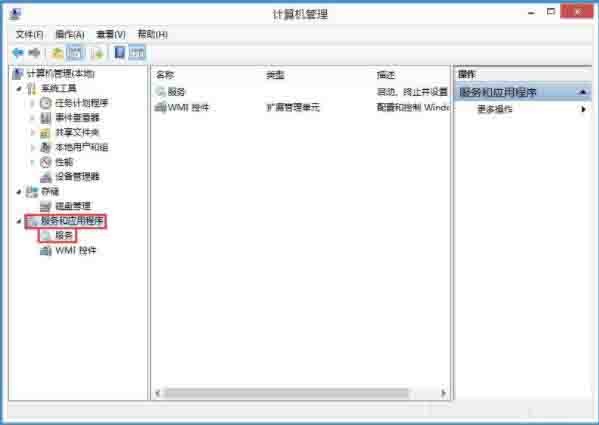
3、在服务列表中找到【Superfetch】,右击,选择【属性】;如图所示:
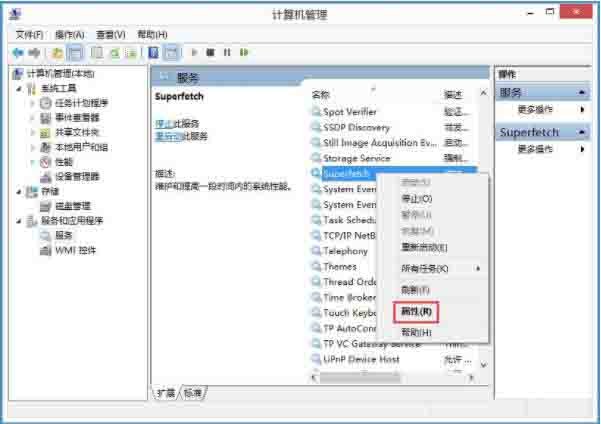
4、在属性窗口的启动类型中选择【禁用】,然后单击确定,关闭属性窗口;如图所示:
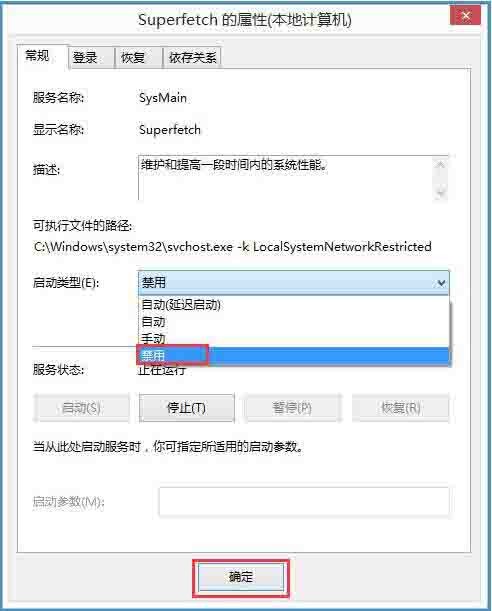
5、关闭【计算机管理】窗口,重新启动计算机;
6、现在,你就会发现开机以后磁盘占用率显著降低了。如图所示:
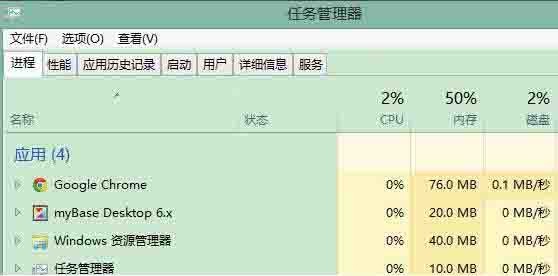
以上是win8磁盘占用100%的解决方法的详细内容。更多信息请关注PHP中文网其他相关文章!
声明:
本文转载于:zol.com.cn。如有侵权,请联系admin@php.cn删除

